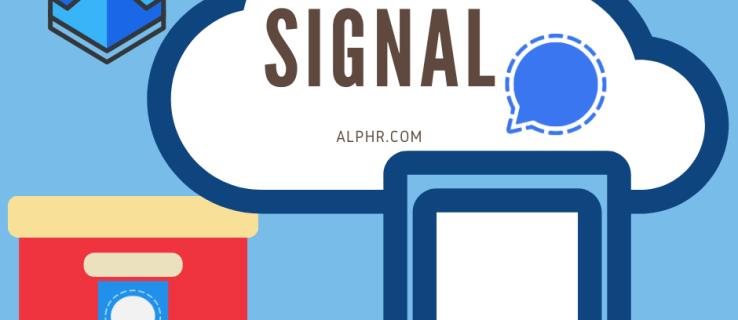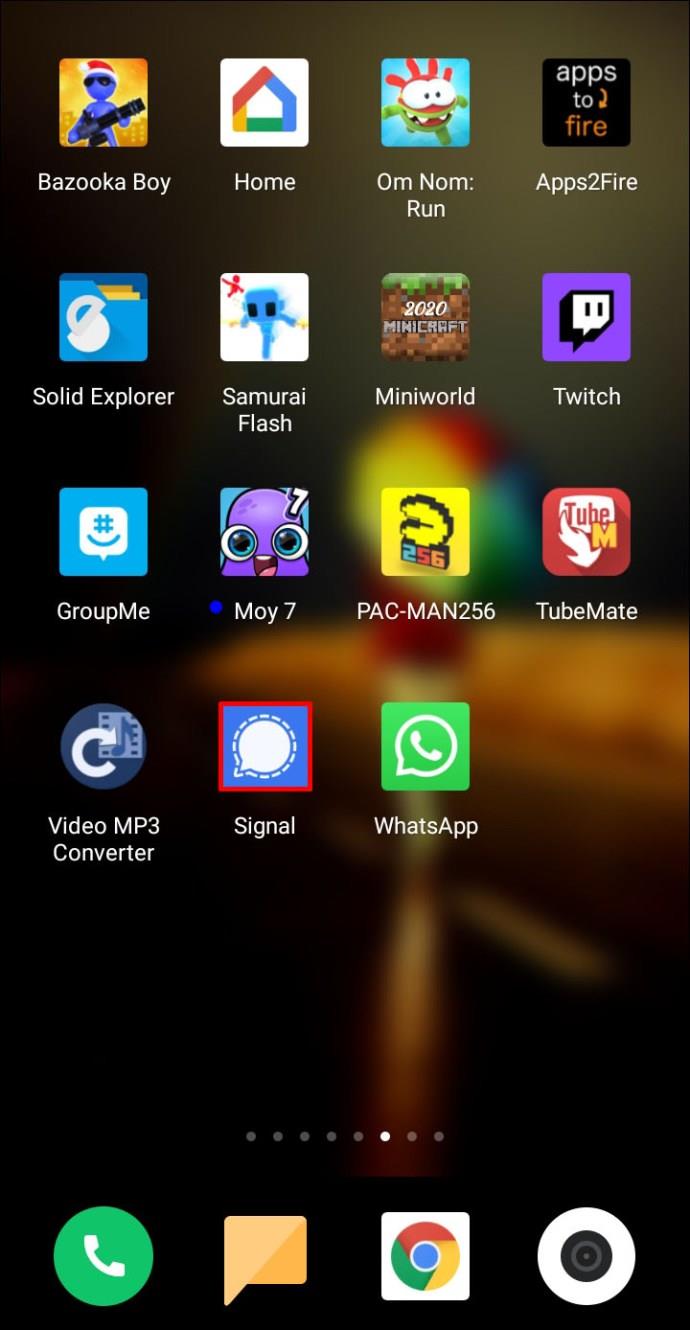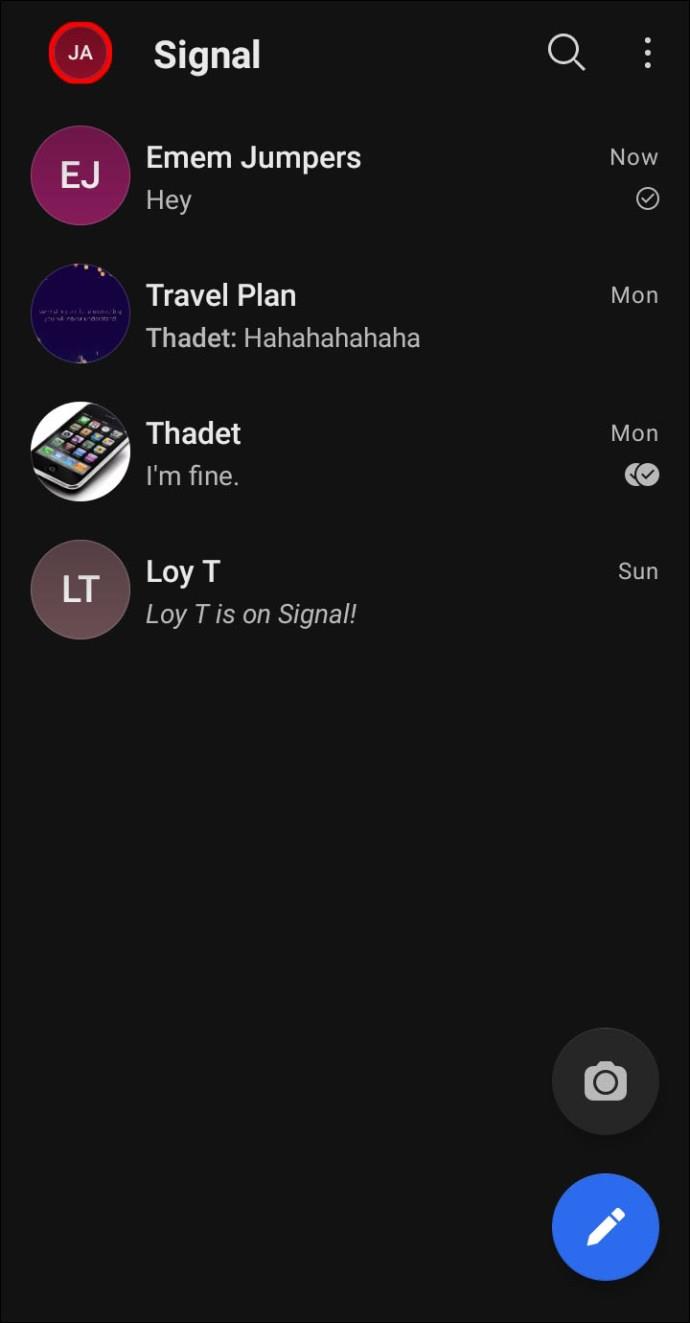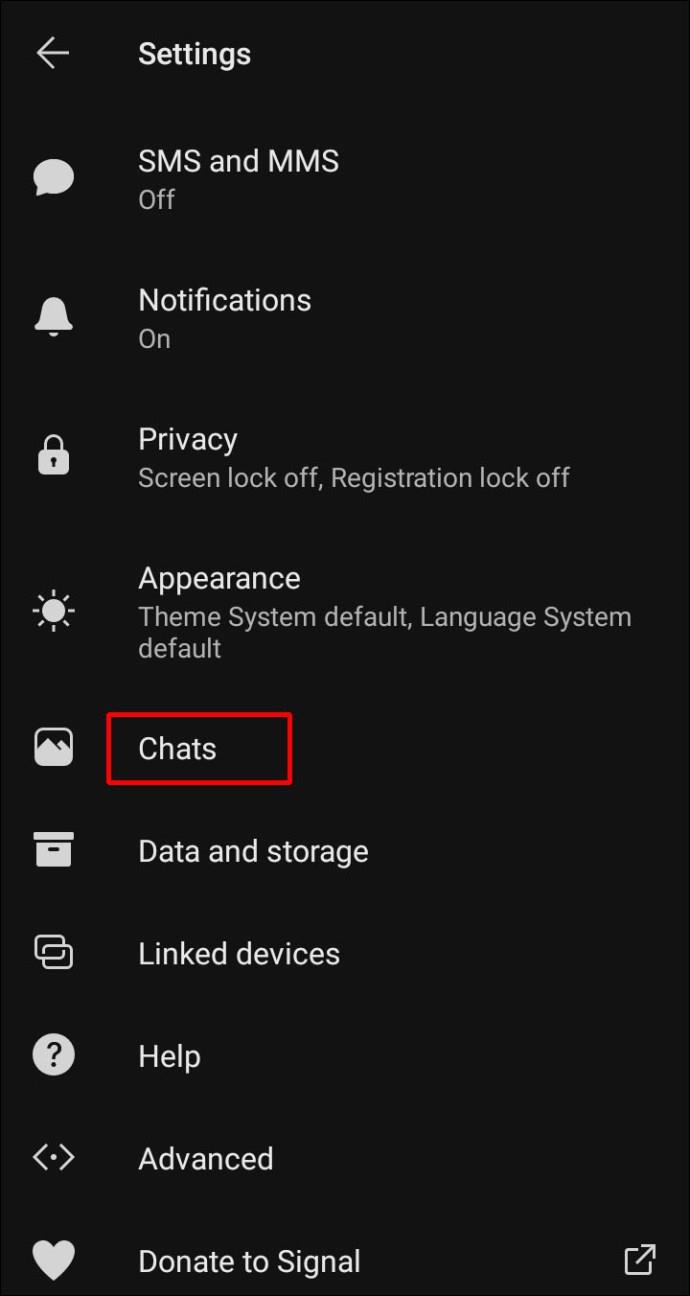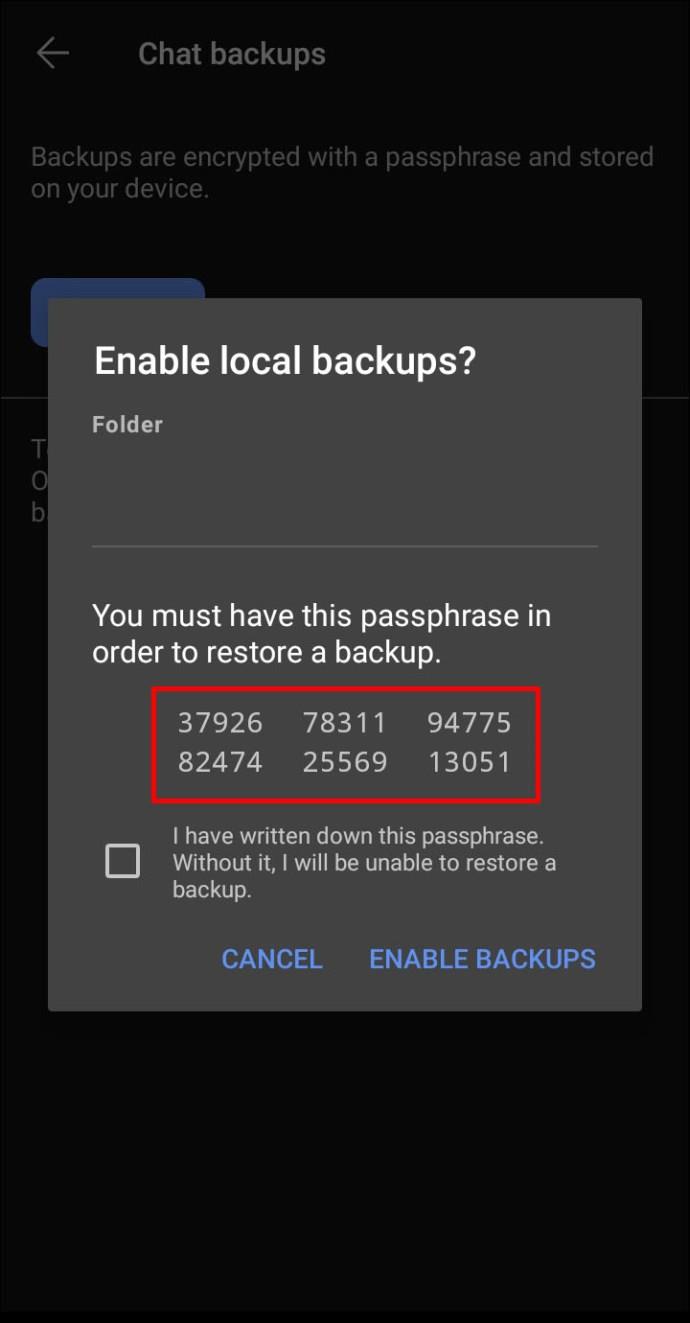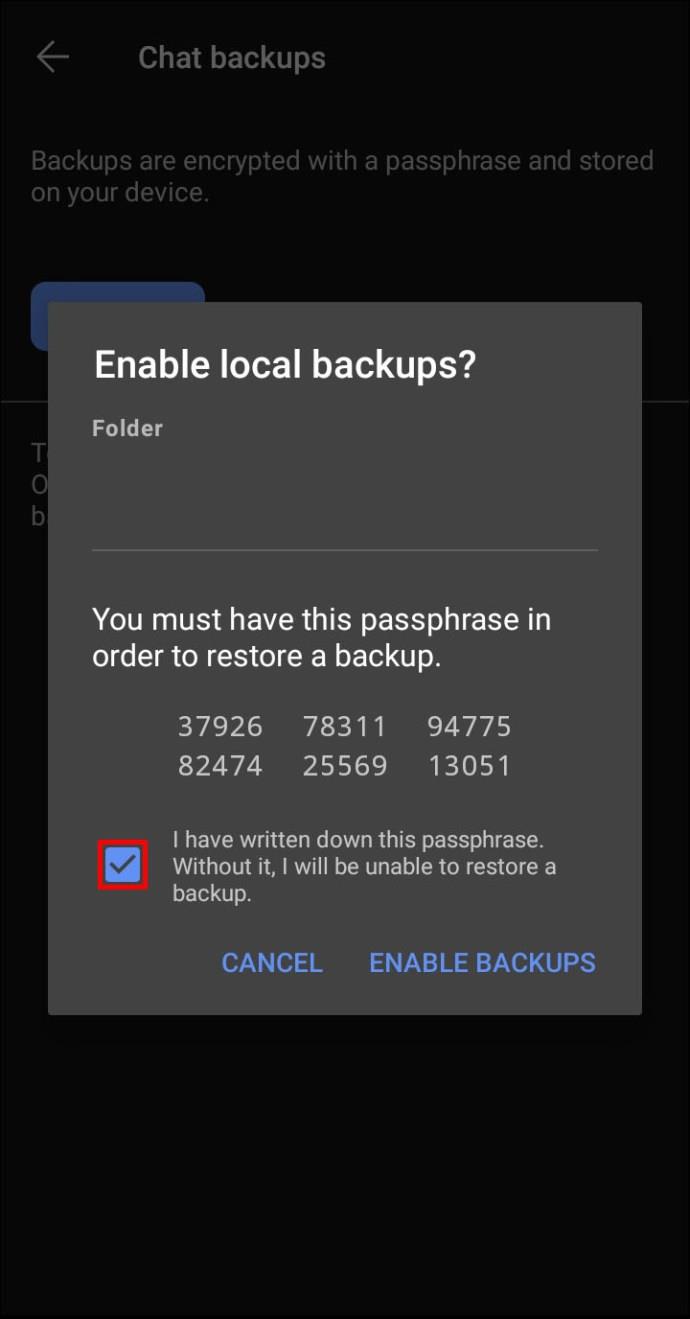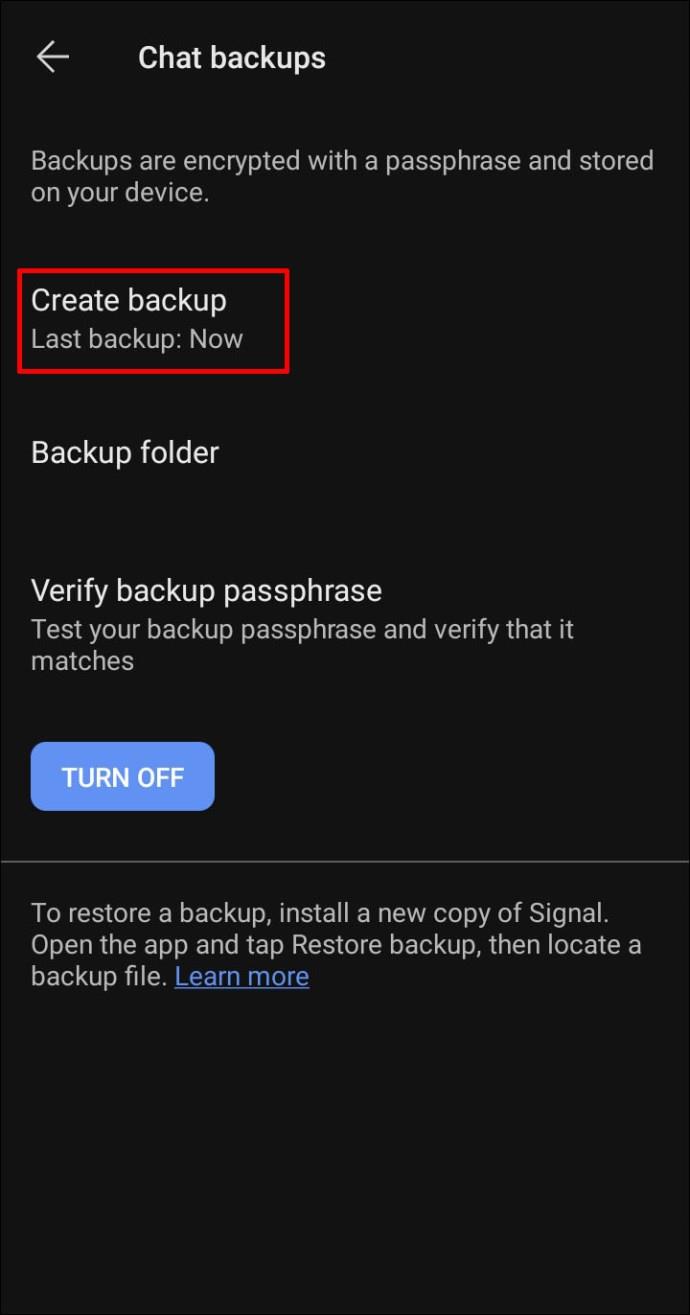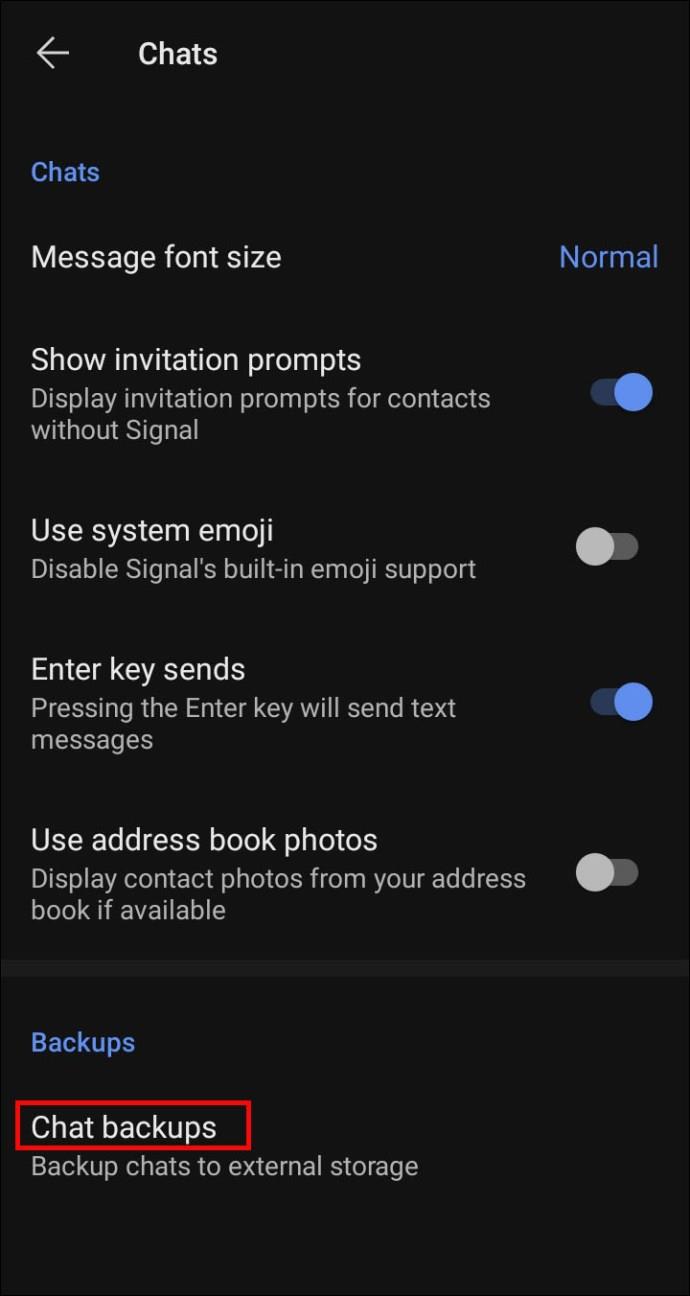Gerätelinks
Egal, ob Sie ein neues Signal oder ein treuer Unterstützer seit seiner Gründung sind, Sie haben sich vielleicht gefragt, wohin all Ihre Nachrichten gehen? Lassen Sie es uns gleich vorweg sagen: Sie gehen nicht weit.
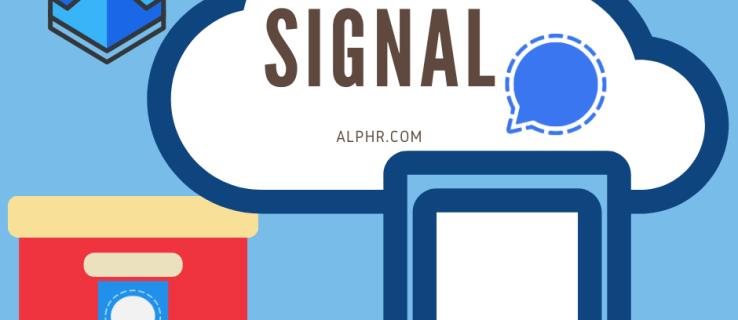
In diesem Artikel verraten wir Ihnen genau, wo Ihre Signal-Nachrichten gespeichert sind. Wir besprechen auch andere datenschutzrelevante Themen, z. B. ob Signal verfolgt werden kann, wie sicher diese App insgesamt ist und vieles mehr.
Wo werden Nachrichten auf Signal gespeichert?
Möglicherweise verwenden Sie Signal bereits seit Monaten, ohne darüber nachzudenken, wo Ihre Nachrichten gespeichert sind. Möglicherweise müssen Sie jedoch Nachrichten sichern oder Daten auf Ihrem Gerät löschen. Daher kann es hilfreich sein, zu wissen, wo Sie Ihre Nachrichten finden. Egal, ob Sie Android- oder iOS-Benutzer sind, wir zeigen Ihnen, wo Sie Ihre Nachrichten finden.
Wo werden Signalnachrichten auf iPhone und Android gespeichert?
Alle Nachrichten, die Sie über Signal senden, werden lokal auf Ihrem Gerät gespeichert. Signal hat keinen Zugriff auf Ihre Nachrichten oder Daten, die Sie über die App senden. Von Ihnen gesendete Texte existieren nur während der Übertragung auf den Servern von Signal und sind Ende-zu-Ende-verschlüsselt. Die einzige Möglichkeit, auf einem beliebigen Gerät Zugriff auf Ihre gespeicherten Nachrichten zu erhalten, besteht darin, Chat-Backups zu aktivieren.
Aktivieren Sie ein Chat-Backup auf Signal
Wenn Sie Ihre Nachrichten aufzeichnen möchten, bleibt Ihnen nur die Durchführung einer Nachrichtensicherung. Im Folgenden stellen wir Ihnen die Schritte dazu vor.
- Starten Sie Signal auf Ihrem Gerät.
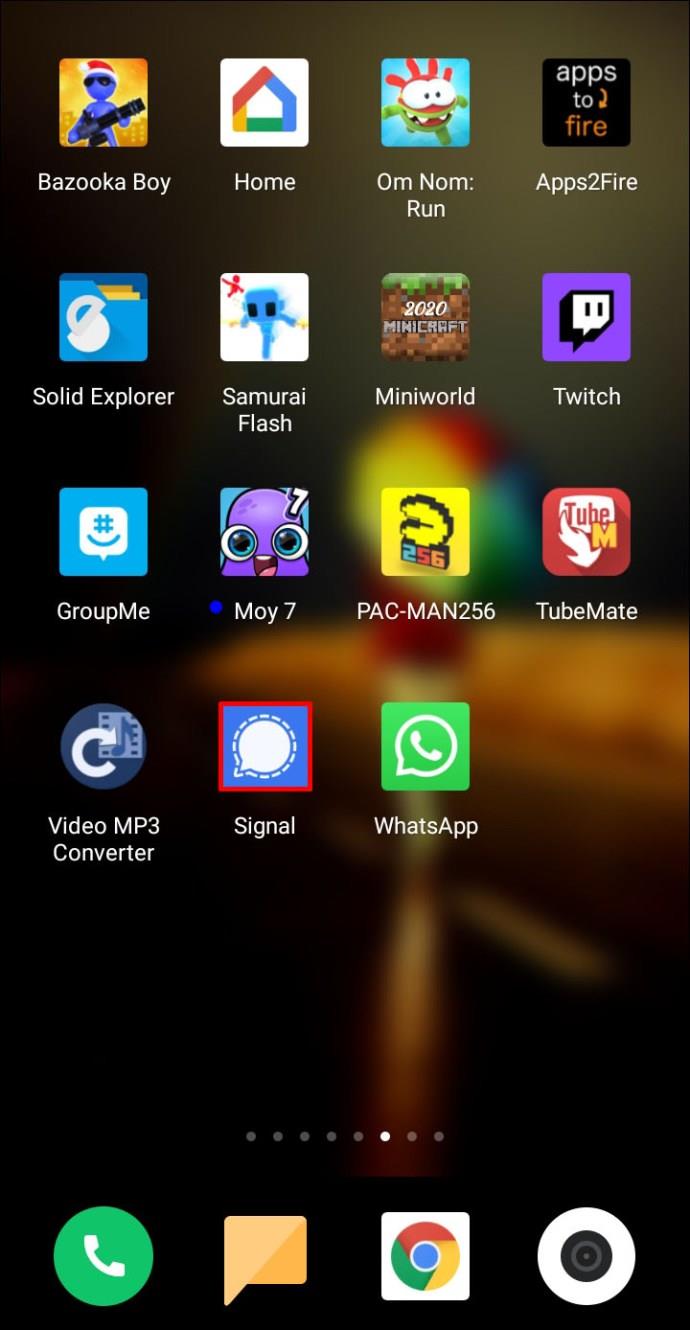
- Tippen Sie auf Ihr Profilsymbol. Es ist das kleine, runde Symbol in der oberen linken Ecke Ihres Bildschirms. Sie gelangen nun zu „Signaleinstellungen“.
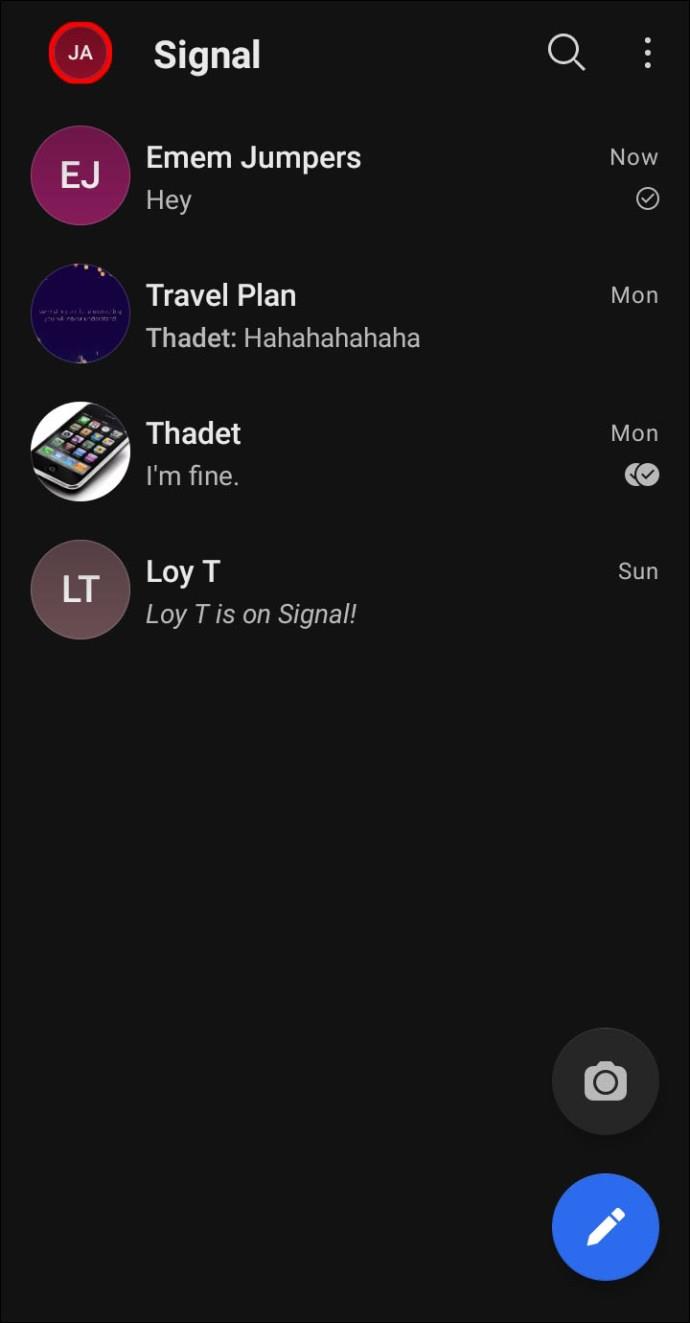
- Scrollen Sie nach unten zu „Chats und Medien“ > „Chat“.
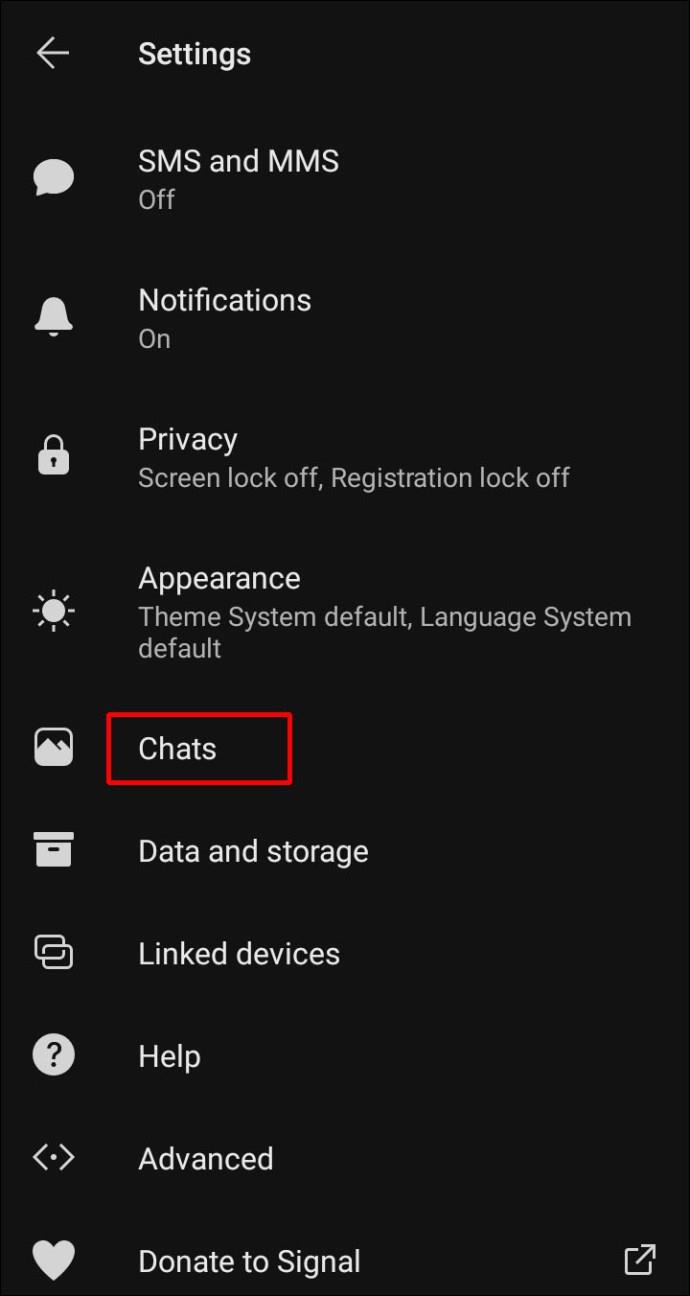
- Sie sehen eine 30-stellige Passphrase. Signal fordert Sie auf, diese Passphrase einzugeben, wenn Sie Ihr Backup wiederherstellen möchten. Notieren Sie sich die Passphrase oder kopieren Sie sie an einen sicheren Ort.
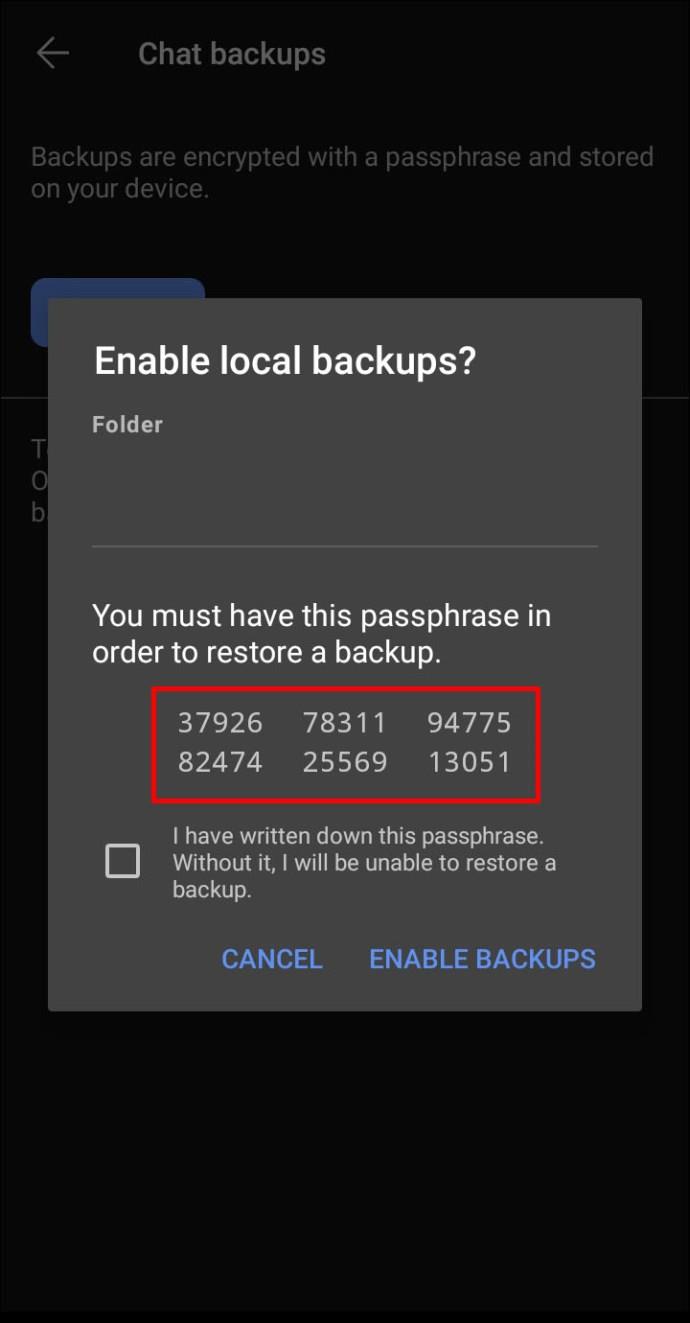
- Sie müssen bestätigen, dass Sie die Passphrase notiert haben.
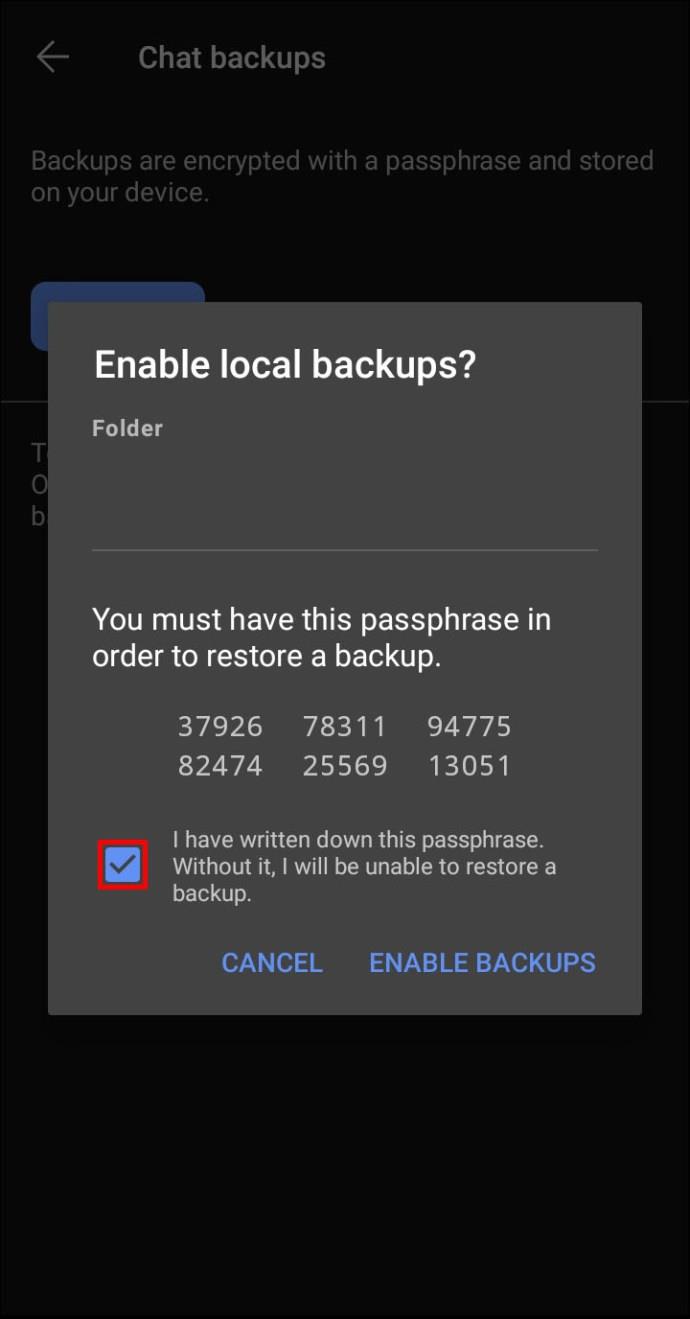
- Wählen Sie die Option „Backups aktivieren“.
- Überprüfen Sie den Zeitpunkt der letzten Sicherung, um zu überprüfen, ob die Sicherung abgeschlossen wurde.
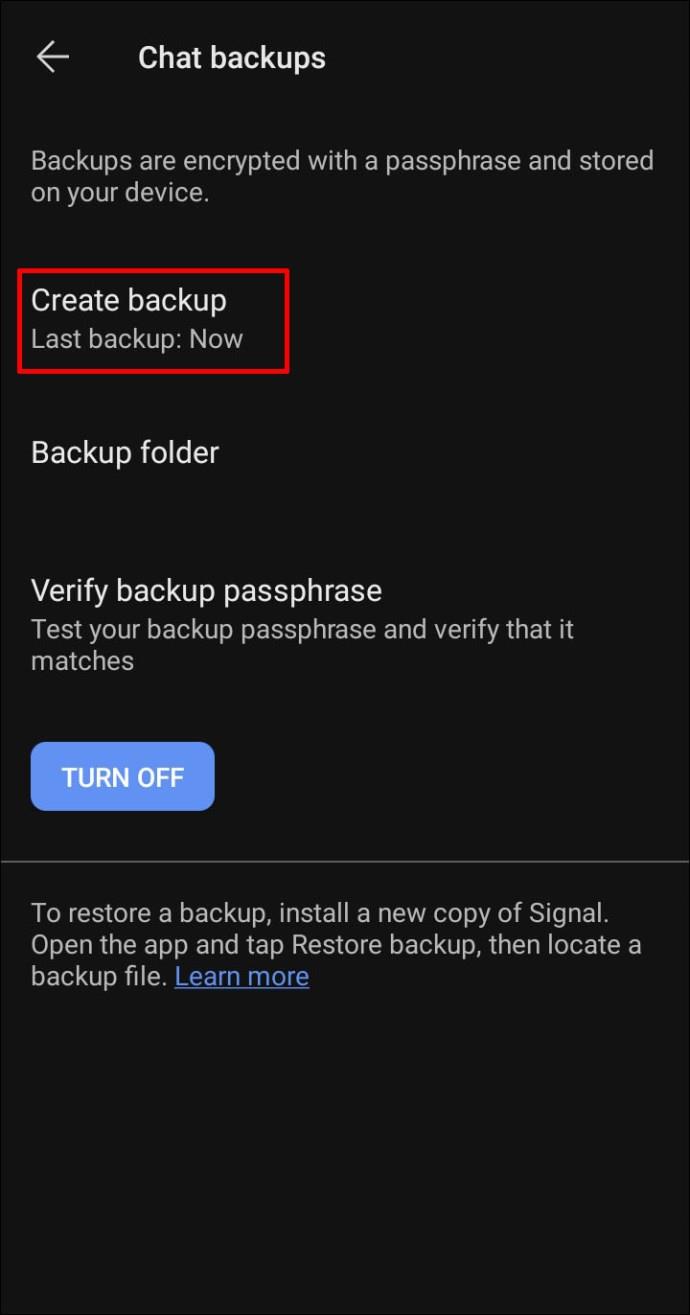
- Signal zeigt an, wo Sie Ihr Backup finden. Bitte speichern Sie Ihren Backup-Ordner auf einem anderen Gerät.
Zusätzliche FAQs
Wo wird das Backup von Signal gespeichert?
Nachdem Sie ein Backup aktiviert haben, zeigt Signal an, wo Sie es finden können. Sehen Sie sich oben die Schritte zum Aktivieren eines Backups auf Signal an. So finden Sie Ihren Backup-Ordner:
• Starten Sie Signal auf Ihrem Gerät (nur Mobilgeräte).
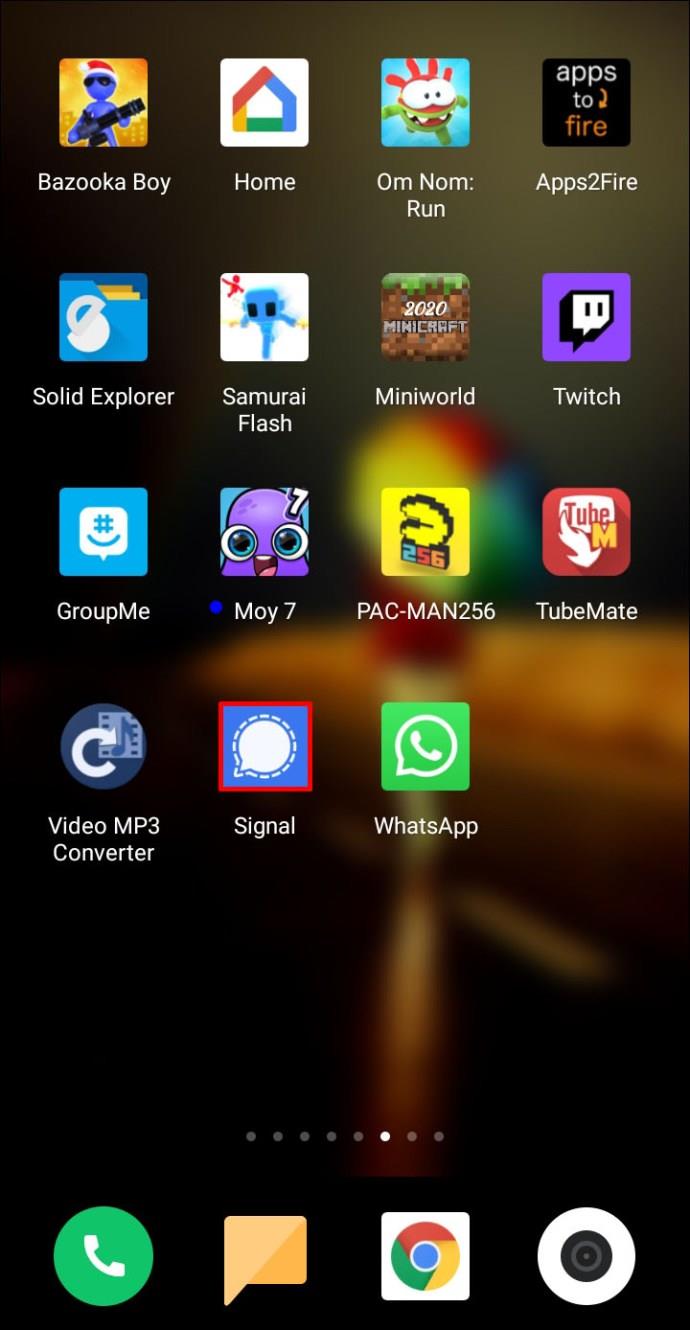
• Klicken Sie auf den kleinen, runden Avatar oben auf dem Bildschirm, um „Signaleinstellungen“ aufzurufen.
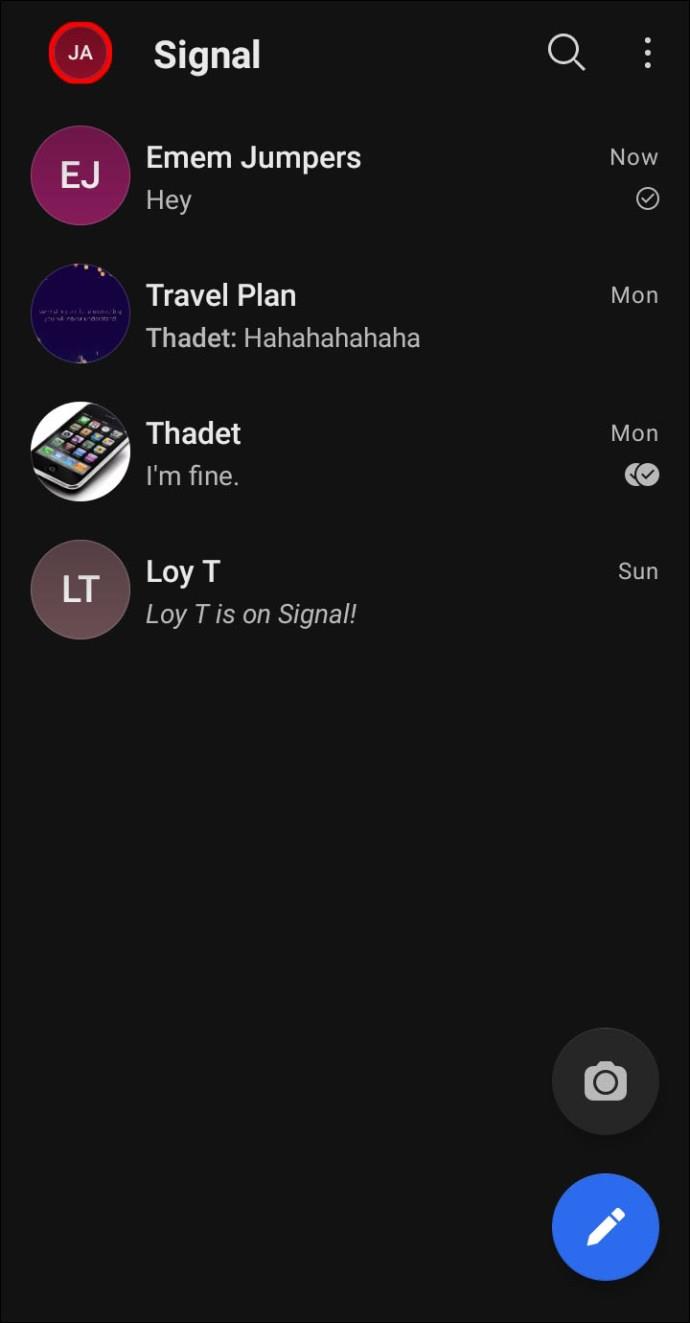
• Gehen Sie zu „Chats und Medien“ oder einfach „Chats“.
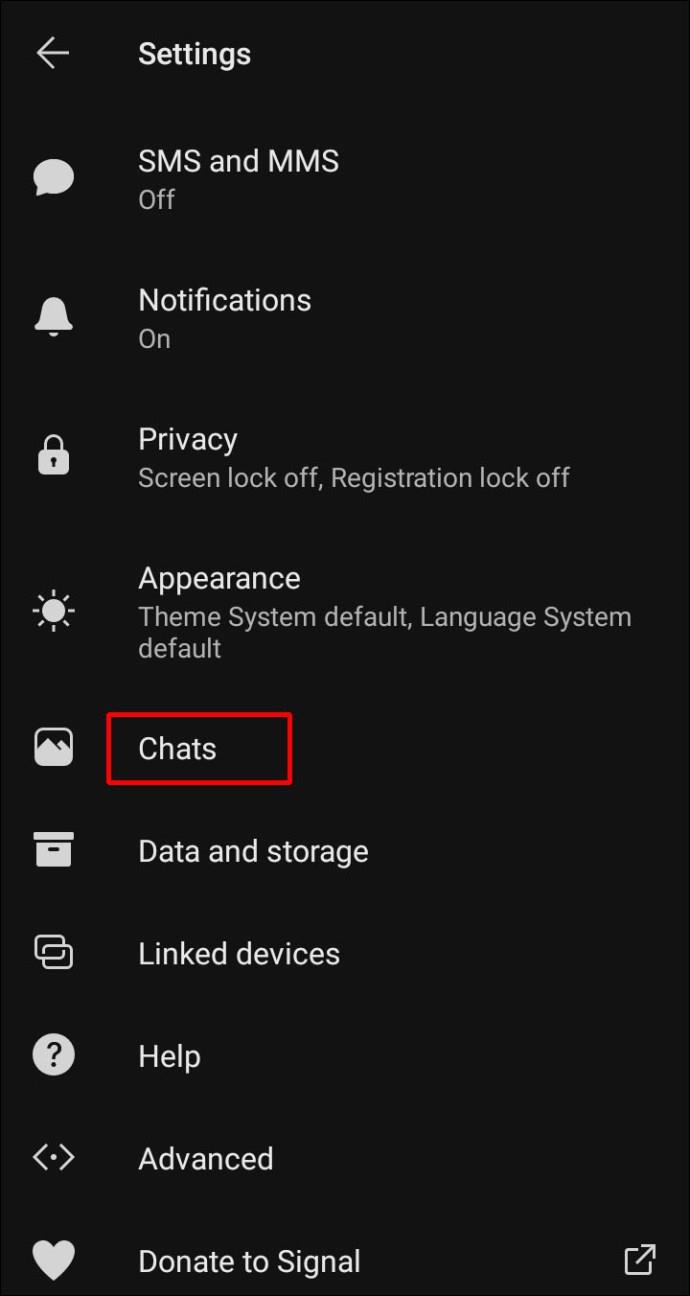
• Gehen Sie zu „Chat-Backups“ > „Backup-Ordner“. Sie sehen den Speicherort Ihres Sicherungsordners. Sie können darauf zugreifen, indem Sie zu „Meine Dateien“ gehen oder Ihr Telefon an einen Computer anschließen.
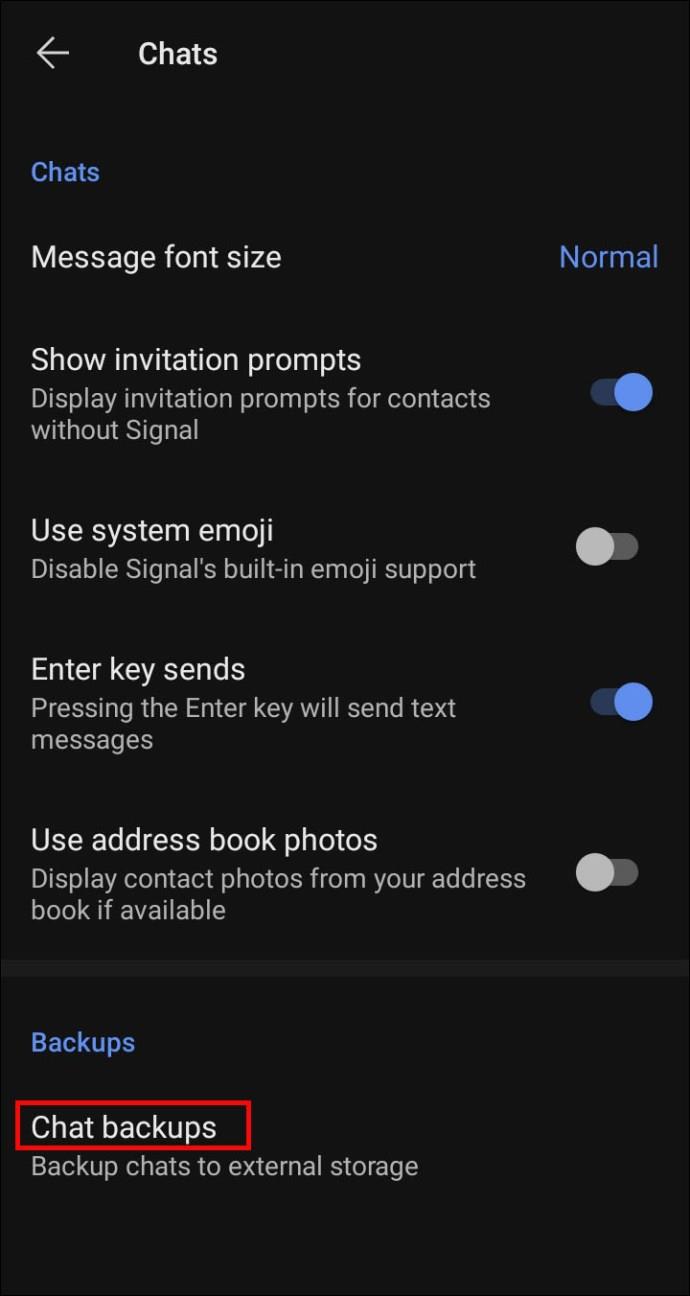
Die Sicherungsdatei sollte „signal-year-month-date-time.backup“ lauten. Wenn Sie eine ältere Signal-Version verwenden, finden Sie Ihr Backup möglicherweise unter „/InternalStorage/Signal/Backups“ oder „/sdcard/Signal/Backups“.
Können Signalnachrichten abgerufen werden?
Ja, Ihre Nachrichten auf Signal können abgerufen werden, wenn Sie zuvor Chat-Backups aktiviert haben. So rufen Sie Ihre Nachrichten ab:
Für Android-Benutzer
• Aktivieren Sie eine Sicherung auf einem Telefon, das über Ihren Signal-Nachrichtenverlauf verfügt. Befolgen Sie die oben aufgeführten Schritte, um eine Sicherung zu aktivieren.
• Speichern Sie Ihre 30-stellige Passphrase.
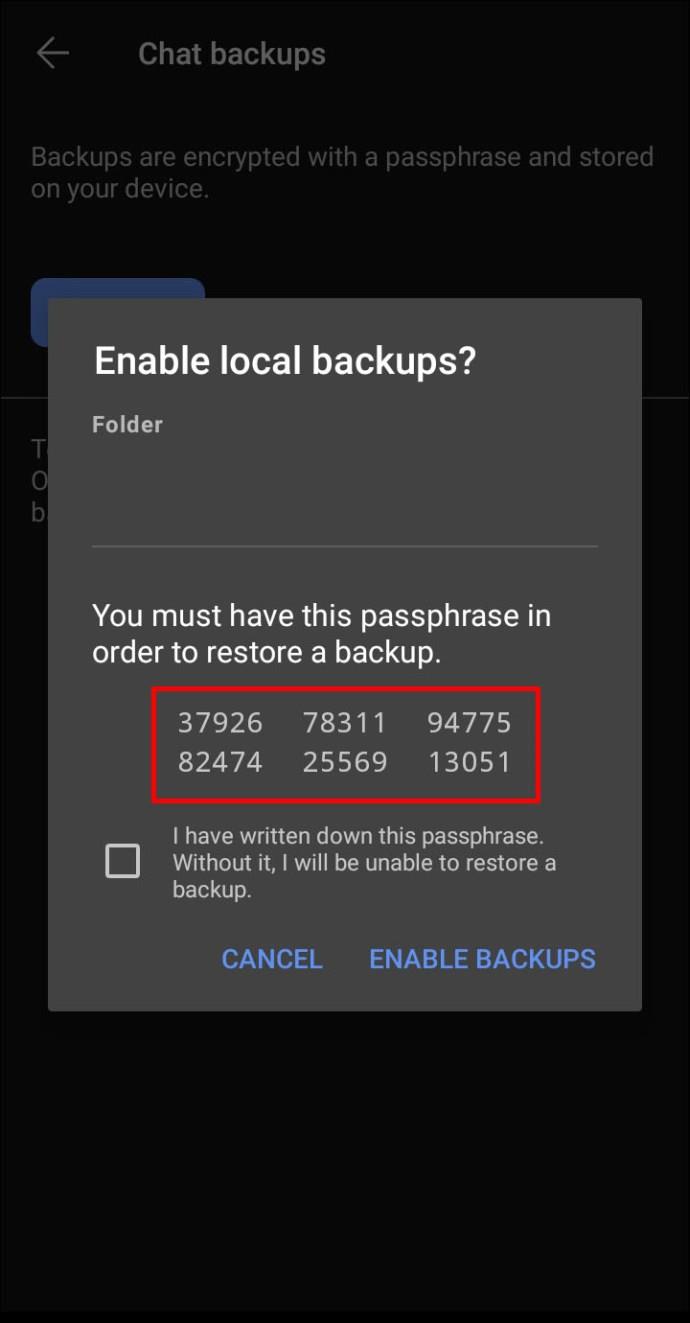
• Verschieben Sie den Signalordner mit der Sicherungsdatei. Es handelt sich um die Datei mit dem Namen „signal-year-month-date-time.backup“. Wenn Sie dasselbe Telefon verwenden, verschieben Sie die Datei auf Ihren Computer. Wenn Sie ein neues Telefon haben, verschieben Sie die Sicherungsdatei dorthin.
• Installieren Sie Signal aus dem App Store und fügen Sie die 30-stellige Passphrase ein, bevor Sie Ihre Telefonnummer eingeben.
Für iOS-Benutzer
Wenn Sie ein iOS-Benutzer sind, können Sie Ihre Nachrichten nur von einem iOS-Gerät auf ein anderes übertragen.
Zunächst müssen beide Geräte mit WLAN und Bluetooth verbunden sein, auf der neuesten Signal-Version (3.21.3 oder höher) und auf iOS 12.4 oder höher laufen. Für iOS14 müssen Sie die Berechtigung „Lokales Netzwerk“ in Ihren iOS-Einstellungen > Signal aktivieren.
Ihr neues Telefon sollte sich im selben Raum befinden und unter derselben Nummer registriert sein wie das alte.
Stellen Sie sicher, dass die Kamera Ihres alten Telefons ordnungsgemäß funktioniert, da Signal Sie auffordert, einen QR-Code zu scannen, um Ihre Geräte zu verknüpfen.
• Installieren Sie Signal auf Ihrem neuen Telefon oder iPad. Sie können es im App Store herunterladen.
• Schließen Sie die Registrierung ab.
• Klicken Sie auf „Vom iOS-Gerät übertragen“, um einen QR-Code zu erhalten.
• Wählen Sie auf Ihrem alten Telefon „Weiter“.
• Legen Sie Ihr altes Telefon auf das neue Gerät und scannen Sie den QR-Code.
• Verwenden Sie Ihr neues Telefon, um eine SMS zu senden.
Beachten Sie, dass Ihr Chatverlauf von Ihrem alten Telefon gelöscht wird.
Kann ich meine Nachrichten trotzdem abrufen, wenn ich die 30-stellige Passphrase vergessen habe?
Unglücklicherweise nicht. Ohne die Passphrase können Sie Ihre Nachrichten nicht wiederherstellen. Sie müssen ein neues Backup erstellen und eine neue Passphrase erhalten. Deaktivieren Sie zunächst Ihr vorheriges Chat-Backup. Schalten Sie es dann wieder ein, um ein neues zu erstellen.
Kann die Signal-App zurückverfolgt werden?
Signal ist eine stark verschlüsselte Messaging-App. Seine Ende-zu-Ende-Verschlüsselung verhindert, dass Software von Drittanbietern, Mobilfunkanbieter, öffentliche Netzwerke oder sogar Signal selbst Ihre Nachrichten lesen. Sofern Sie die App nicht zum Senden unsicherer SMS/MMS-Nachrichten verwenden, sind Ihre Gespräche nicht nachvollziehbar.
Sie sollten sich jedoch darüber im Klaren sein, dass ein Angreifer immer einen Weg in Ihr Telefon finden kann, wenn er es sich vorgenommen hat. Signal bietet eine Möglichkeit, Angreifer zu bekämpfen, indem es eine eindeutige Sicherheitsnummer festlegt. Mit dieser Funktion können Sie überprüfen, wie sicher Ihre Nachrichten und Anrufe sind. Wenn Ihnen beispielsweise jemand von einem neuen Telefon aus eine SMS sendet und vorgibt, Ihr Freund zu sein, wird eine Änderung der Sicherheitsnummer angezeigt.
Wie kann ich die Sicherheitsnummer sehen?
Um die Sicherheitsnummer für einen bestimmten Chat anzuzeigen, befolgen Sie einfach diese Schritte:
• Öffnen Sie den Chat, dessen Sicherheitsnummer Sie sehen möchten.
• Tippen Sie auf die Kopfzeile.
• Scrollen Sie nach unten und tippen Sie auf „Sicherheitsnummer anzeigen“. Sie können die Verschlüsselung Ihres Chats mit einem bestimmten Kontakt überprüfen, indem Sie die Nummer mit der Nummer auf seinem Gerät vergleichen.
Wie sicher ist die Signal-App?
Aufgrund seines Ende-zu-Ende-Verschlüsselungssystems können wir sagen, dass Signal sehr sicher ist. Sein System verschlüsselt die Nachricht des Absenders auf eine bestimmte Weise, die nur vom Gerät des Empfängers entsperrt werden kann. Wenn wir Ihnen sagen, dass einige der bekanntesten politischen Institutionen der Welt diese App bevorzugen, bekommen Sie eine Vorstellung davon, wie sicher Ihre Nachrichten sind.
Sie können jedoch einige Dinge tun, um die Sicherheit Ihrer Nachrichten noch weiter zu erhöhen. Ja, wir wissen, dass nicht einmal Signal Sie ausspionieren kann, aber was passiert, wenn Sie eine Benachrichtigung erhalten und eine Person neben Ihnen sie auf Ihrem Sperrbildschirm liest? Oder wenn jemand Ihr Telefon stiehlt? Diebe können leicht auf Ihre Nachrichten zugreifen. Sie können die Vorschau der neuen Signal-Nachricht auf dem Bildschirm Ihres Telefons ausblenden und ein Entsperrmuster auf Ihrem Telefon festlegen. Als zusätzliche Sicherheitsmaßnahme können Sie Signal so einstellen, dass es sich erst öffnet, wenn Sie ein Passwort oder einen biometrischen Scan eingegeben haben. Dadurch wird verhindert, dass potenzielle Eindringlinge Ihre privaten Gespräche mitschneiden.
Bonus-Tipp: Wie verstecke ich die Vorschau neuer Signalnachrichten auf dem Bildschirm?
Für Android-Benutzer: Öffnen Sie Ihre App-Einstellungen > „Gerät“ > „Ton und Benachrichtigung“ und wählen Sie „Wenn das Gerät gesperrt ist“. Wählen Sie „Vertrauliche Informationsinhalte ausblenden“. Auf diese Weise erhalten Sie eine Benachrichtigung, wenn Sie eine Nachricht erhalten, können den Inhalt und den Absender jedoch erst sehen, wenn Sie Ihr Telefon entsperren.
Für iPhone-Benutzer: Öffnen Sie Ihre App-Einstellungen > „Benachrichtigungen“ > „Hintergrundbenachrichtigungen“ und wählen Sie „Anzeigen“. Wählen Sie die Option, die Ihnen am besten gefällt, wir empfehlen jedoch „Kein Name oder Nachricht“. Auf diese Weise erhalten Sie eine Benachrichtigung, wenn Sie eine Nachricht erhalten, können den Inhalt und den Absender jedoch erst sehen, wenn Sie Ihr Telefon entsperren. Sie können Signalbenachrichtigungen vollständig entfernen, indem Sie die Einstellungs-App Ihres iPhones aufrufen. Wählen Sie „Benachrichtigungen“ > „Signal“ und deaktivieren Sie „Auf Sperrbildschirm anzeigen“.
Speichert Signal Daten?
Nein, Signal speichert keine Ihrer Daten. Alle Ihre von Ihnen gesendeten Dateien, Nachrichten, Fotos oder Links werden lokal auf Ihrem Gerät gespeichert. Signal hat keinen Zugriff auf Ihre Daten.
Schützen Sie Ihre Nachrichten
Wie Sie sehen, hat Signal es einem Eindringling bekanntermaßen schwer gemacht, auf Ihre Nachrichten in seiner App zuzugreifen. Signal hat mit seinem robusten Sicherheitssystem Maßstäbe gesetzt, wenn es darum geht, das Vertrauen seiner Benutzer zu gewinnen. Da die App keine Ihrer Nachrichten auf ihren Servern speichert, können Sie diese nur wiederherstellen, indem Sie Chat-Backups aktivieren. Nachdem Sie diesen Artikel gelesen haben, wissen Sie jetzt, wie das geht.
Haben Sie Chat-Backups auf Ihrem Gerät aktiviert? Wie oft führen Sie Backups durch? Teilen Sie Ihre Erfahrungen in den Kommentaren unten.